Wie lade ich Nutror-Kurse und -Videos auf den PC herunter?
Nutror ist eine wachsende Online-Bildungsplattform, die eine große Auswahl an Kursen anbietet, von Geschäftsfähigkeiten und Marketing bis hin zu persönlicher Entwicklung und Wellness. Mit seinen hochwertigen videobasierten Lernmodulen macht Nutror Bildung für Lernende auf der ganzen Welt zugänglich. Allerdings hat nicht jeder den Luxus eines ständigen Internetzugangs oder die Geduld, sich mit Pufferproblemen herumzuschlagen. Für diejenigen, die offline auf Nutror-Kurse zugreifen möchten, ist das Herunterladen von Videos auf ihren PC eine ideale Lösung. In diesem Artikel untersuchen wir verschiedene Methoden zum Herunterladen von Nutror-Kursen und -Videos auf Ihren PC.
Das Herunterladen von Nutror-Kursen und -Videos auf einen PC kann eine schwierige Aufgabe sein, insbesondere angesichts der Tatsache, dass Nutror selbst keine integrierte Download-Option für die Offline-Nutzung bietet. Es gibt jedoch mehrere Methoden, die Sie verwenden können, von manuellen Techniken bis hin zu automatisierteren und fortgeschritteneren Lösungen.
1. Laden Sie Nutror-Kurse durch manuelle Bildschirmaufzeichnung herunter
Der einfachste Weg, Nutror-Videos auf einen PC herunterzuladen, ist die Verwendung einer Bildschirmaufzeichnungssoftware. Die Bildschirmaufzeichnung zeichnet alles auf, was auf Ihrem Bildschirm passiert, sodass Sie ein Video während der Wiedergabe speichern können. Diese Methode ist zwar unkompliziert, erfordert jedoch, dass Sie das Video in Echtzeit abspielen, was bei längeren Kursen zeitaufwändig sein kann.
So können Sie Nutror-Kurse und -Videos auf dem PC aufzeichnen:
- Für Windows : Die integrierte Xbox Game Bar ist eine schnelle Lösung. Drücken Sie „ Windows + G ”, um die Xbox Game Bar zu öffnen, wählen Sie die „ Erfassen ”-Option und starten Sie die Aufnahme, während das Nutror-Video abgespielt wird. Diese Methode ist einfach, erfordert aber, dass Sie den gesamten Kurs über sitzen bleiben.
- Für macOS : Mac-Benutzer können „ Umschalt + Befehl + 5 ”, um die Optionen zur Bildschirmaufzeichnung aufzurufen. Wählen Sie den Bereich des Bildschirms aus, in dem das Nutror-Video abgespielt wird, und starten Sie dann die Aufzeichnung.
- Bildschirmrekorder von Drittanbietern : Es gibt mehrere kostenlose und kostenpflichtige Bildschirmaufzeichnungstools wie Hinweis Studio , Camtasia , Und Bandicam mit denen Sie Ihren Bildschirm effektiver aufzeichnen können. Diese Tools bieten oft erweiterte Optionen wie höhere Bildraten, bessere Auflösung und die Möglichkeit, mehrere Videos nacheinander aufzuzeichnen.
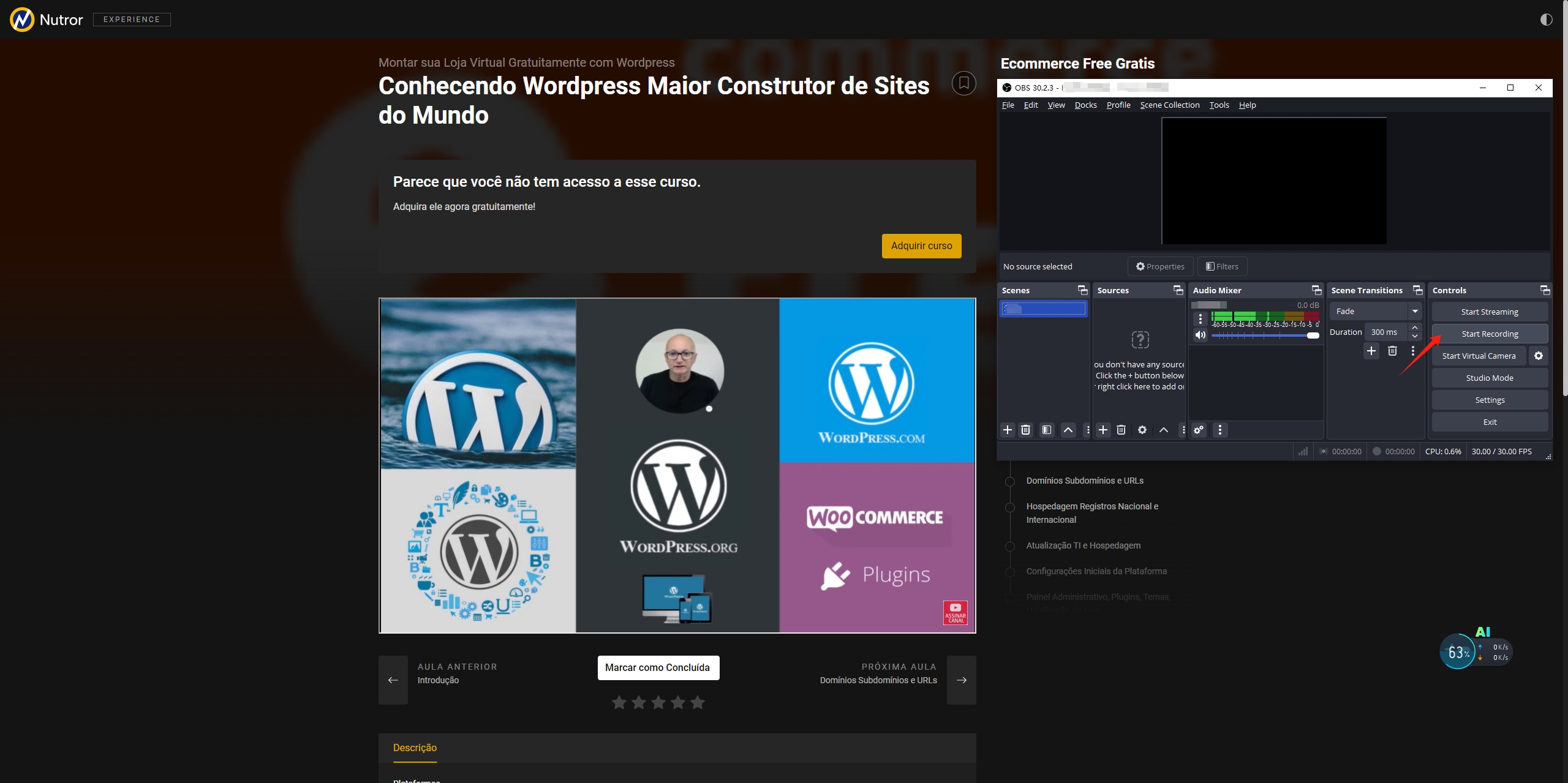
Während die Bildschirmaufzeichnung zum Herunterladen kurzer Videos praktisch ist, ist sie keine effiziente Lösung zum Herunterladen langer oder mehrerer Videos. Da die Bildschirmaufzeichnung manuell erfolgt, ist sie für das Herunterladen ganzer Nutror-Kurse ungeeignet, es sei denn, Sie haben die Zeit und Geduld, die Videos vollständig abzuspielen.
2. Nutror-Kurse herunterladen Browsererweiterungen verwenden
Eine weitere Methode zum Herunterladen von Nutror-Videos auf den PC sind Browsererweiterungen. Diese Erweiterungen erkennen in Webseiten eingebettete Mediendateien und ermöglichen Benutzern, diese direkt herunterzuladen. Hier sind einige beliebte Browsererweiterungen, mit denen Sie Nutror-Videos herunterladen können:
- Video-DownloadHelper : Diese Erweiterung ist sowohl mit Chrome als auch mit Firefox kompatibel, erkennt automatisch Videodateien auf einer Seite und bietet Download-Optionen. Sobald das Nutror-Video identifiziert wurde, können Sie die Auflösung und das Format für den Download auswählen.
- Flash-Video-Downloader : Eine weitere beliebte Chrome-Erweiterung, die ähnlich wie Video DownloadHelper funktioniert. Sie ermöglicht es Benutzern, eingebettete Videos mit einem einzigen Klick herunterzuladen.
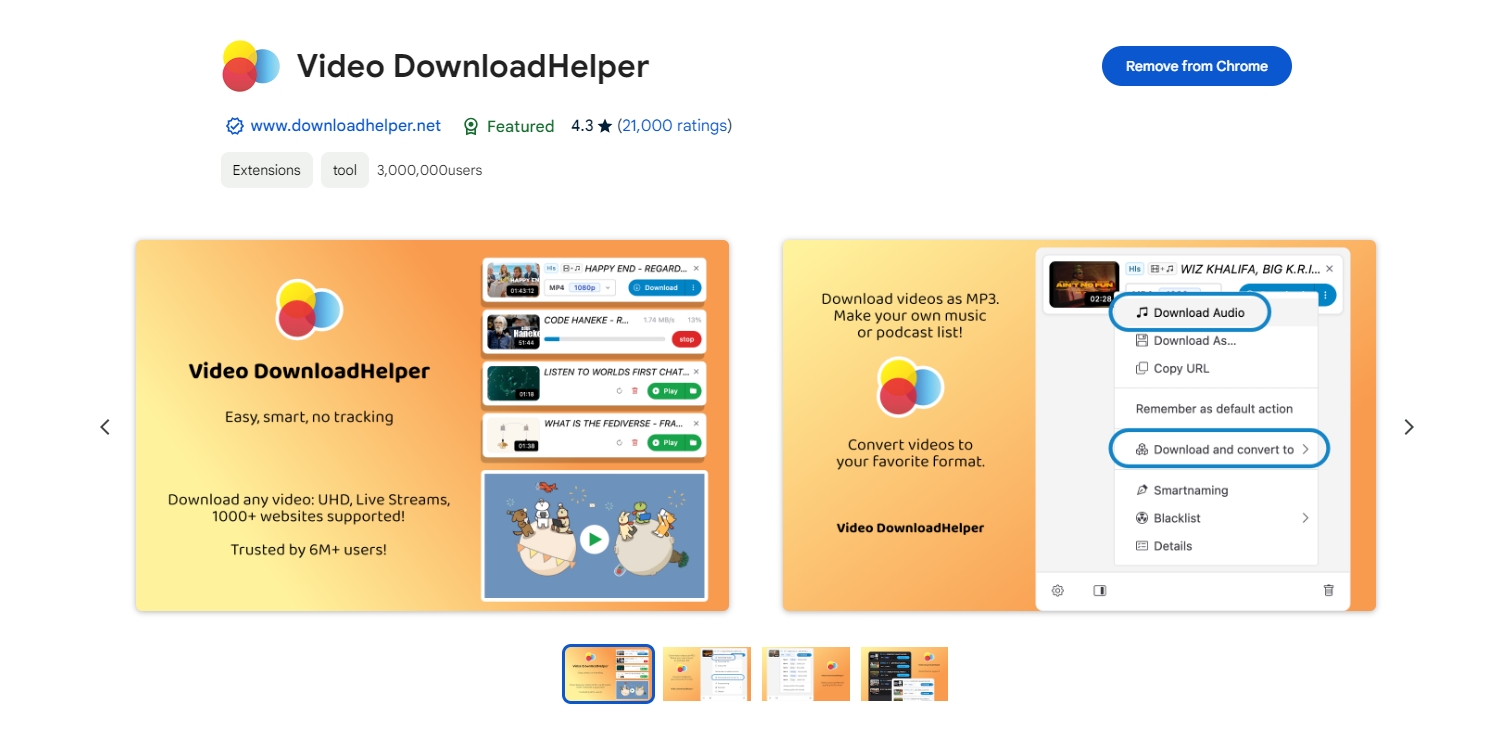
Die Verwendung von Browsererweiterungen ist eine effizientere Methode als die Bildschirmaufzeichnung, aber wie bei manuellen Methoden muss jedes Video einzeln heruntergeladen werden. Dies kann zwar bei einigen Videos funktionieren, wird jedoch mühsam, wenn Sie versuchen, einen ganzen Kurs mit mehreren Videos herunterzuladen. Hier kommen Massendownloader wie Meget ins Spiel.
3. Erweiterter Batch-Download von Nutror-Kursen mit Meget
Wenn Sie nach einer effizienteren Lösung suchen, um Nutror-Kurse und -Videos auf Ihren PC herunterzuladen, Sehr ist das Tool, das Sie brauchen. Meget ist ein Massen-Video-Downloader, der das Herunterladen und Konvertieren großer Mengen von Videos vereinfacht, wie z. B. vollständige Kurse von Nutror, Udemy, Mondvalley, Hotmart und mehr. Meget stellt sicher, dass Videos in der höchstmöglichen Qualität heruntergeladen werden. Unabhängig davon, ob der Kurs in 720p, 1080p oder höher verfügbar ist, bietet Meget die Möglichkeit, Ihre bevorzugte Auflösung auszuwählen.
Mit Meget können Sie ganz einfach Nutror-Videos in großen Mengen herunterladen. Befolgen Sie einfach diese Schritte, um problemlos mit dem Herunterladen ganzer Kurse zu beginnen:
Schritt 1 : Laden Sie Meget herunter, indem Sie unten auf die Download-Schaltfläche klicken, und installieren Sie es auf Ihrem PC.
Schritt 2 : Starten Sie Meget und öffnen Sie die Einstellungen, um die Videoqualität und das Format entsprechend Ihren Wünschen auszuwählen.

Schritt 3 : Öffnen Sie Nutror im integrierten Browser von Meget, navigieren Sie zu dem Kurs, den Sie herunterladen möchten, und spielen Sie dann das Video innerhalb des Kurses ab.
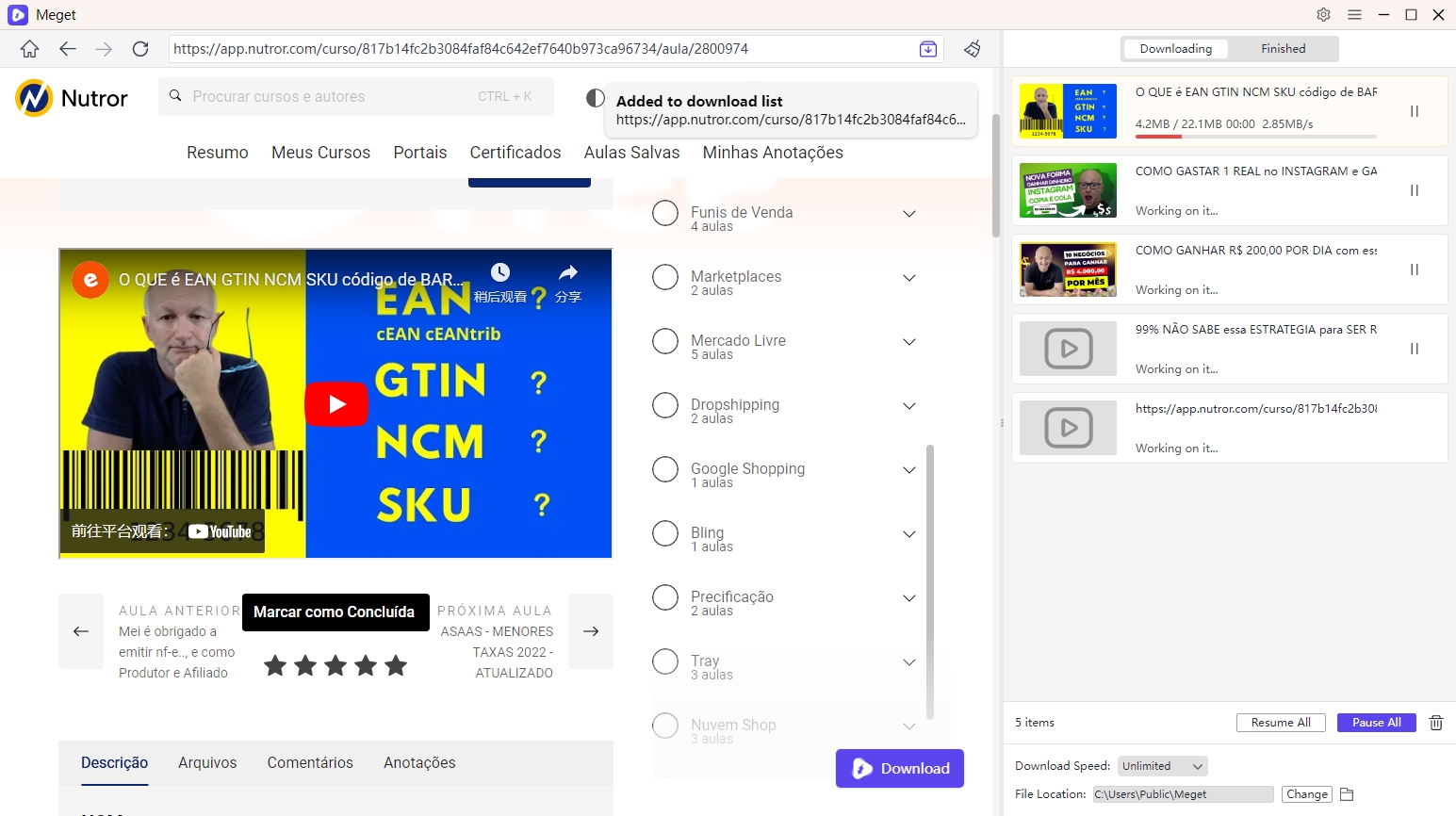
Schritt 4 : Klicken Sie auf „ Herunterladen ”-Schaltfläche und Meget beginnt mit dem Herunterladen aller ausgewählten Videos der Nutror-Kurse auf einmal und speichert sie auf Ihrem PC. Nachdem der Download abgeschlossen ist, können Sie auf die heruntergeladenen Kursvideos aus dem angegebenen Ordner auf Ihrem PC zugreifen.
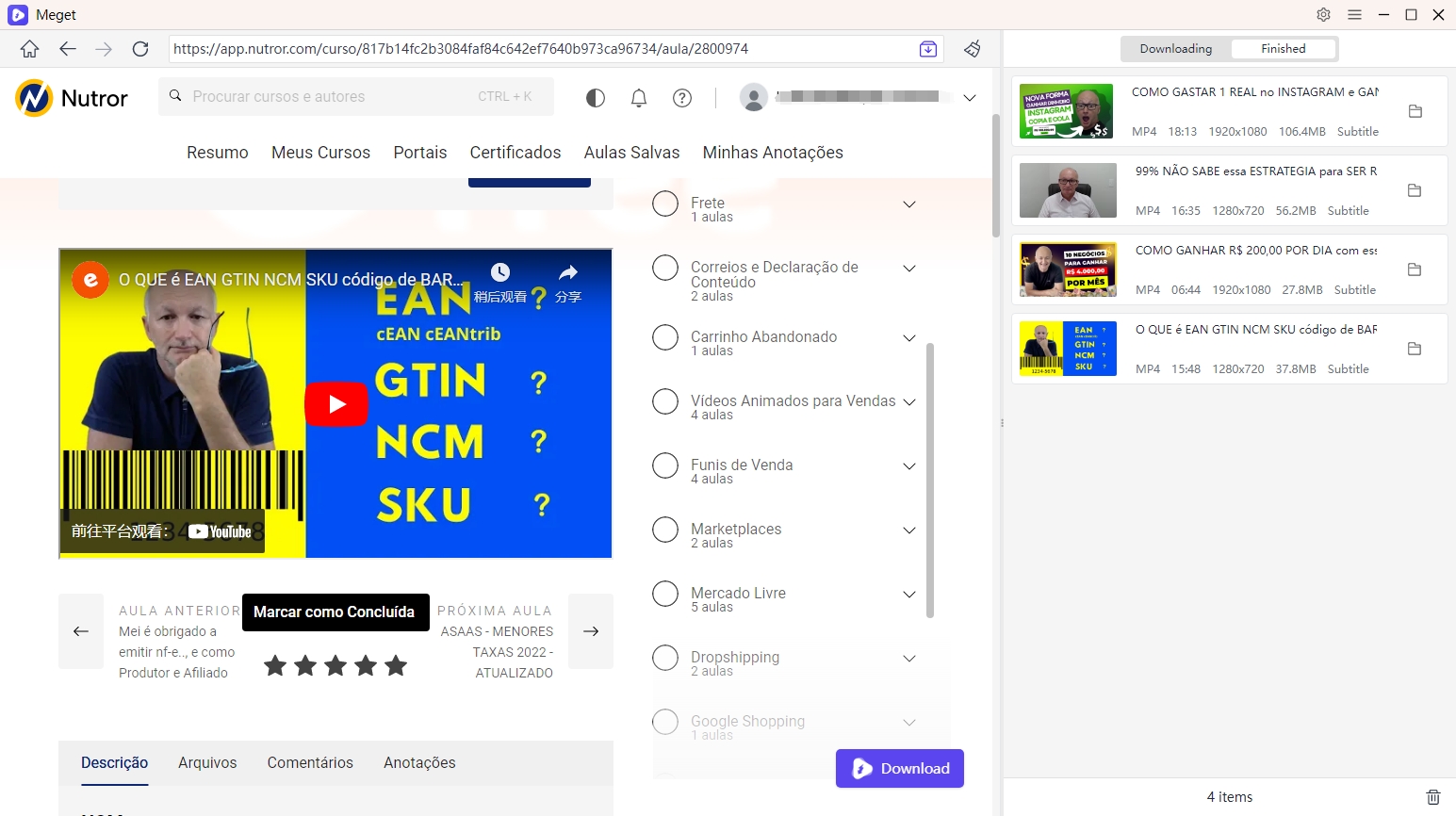
4. Fazit
Durch das Herunterladen von Nutror-Kursen und -Videos auf den PC können Sie ohne Unterbrechungen offline auf Lerninhalte zugreifen. Zwar sind manuelle Methoden wie Bildschirmaufzeichnung und Browsererweiterungen verfügbar, bei größeren Kursen sind diese jedoch zeitaufwändig. Sehr bietet mit seiner erweiterten Batch-Download-Funktion eine effizientere Lösung, mit der Sie ganze Kurse schnell und in hoher Qualität herunterladen können. Für alle, die den Download-Prozess optimieren möchten, ist Meget ein leistungsstarkes und benutzerfreundliches Tool, das das Erlebnis vereinfacht und es zur besten Wahl für das Herunterladen von Nutror-Inhalten in großen Mengen macht.
- Wie kann ich den Soundtrack des Videospiels Until Dawn herunterladen?
- Wie lässt sich der Redgifs-Fehler „Fehler beim Laden dieses GIFs“ beheben?
- iMyFone TopClipper – Kurzübersicht im Jahr 2025
- Wie kann ich TED Talks herunterladen?
- Ein umfassender Leitfaden zu den besten StreamCloud-Downloadern
- KissAnime-Downloader im Vergleich: Welcher ist 2025 der beste?
- Wie kann ich den Soundtrack des Videospiels Until Dawn herunterladen?
- Wie lässt sich der Redgifs-Fehler „Fehler beim Laden dieses GIFs“ beheben?
- iMyFone TopClipper – Kurzübersicht im Jahr 2025
- Wie kann ich TED Talks herunterladen?
- Ein umfassender Leitfaden zu den besten StreamCloud-Downloadern
- KissAnime-Downloader im Vergleich: Welcher ist 2025 der beste?
- So laden Sie Kuaishou-Videos herunter: Vollständige Anleitung für PC und Mobilgeräte
